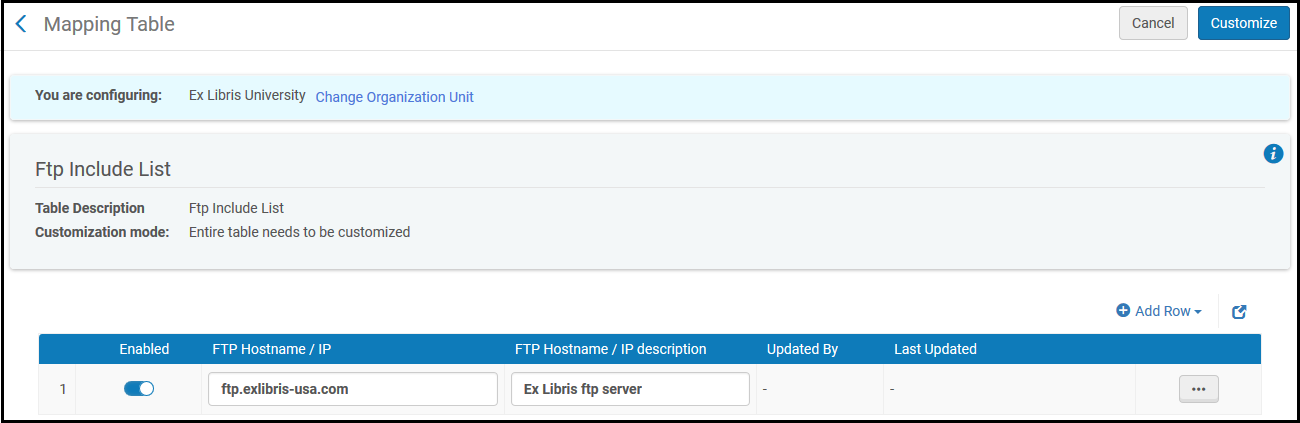Sistemas Externos
Configurar Perfis de Integração
- Administrador Geral do Sistema
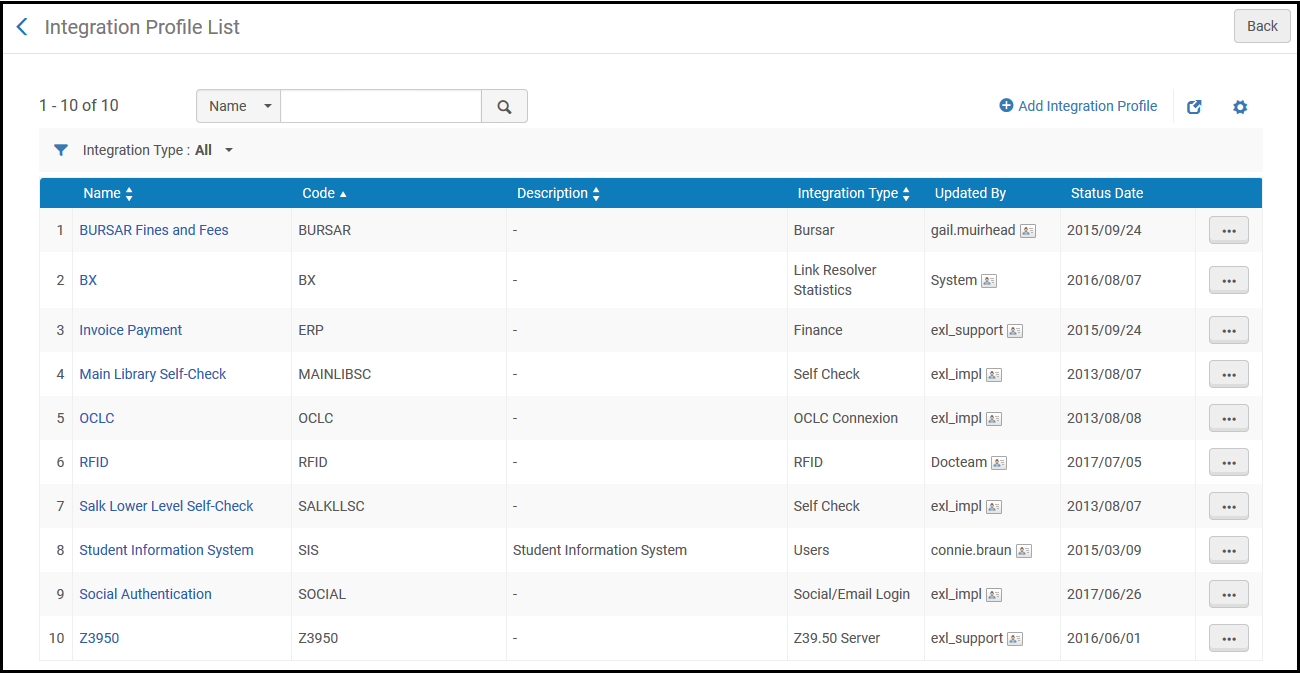
- Adicionar um perfil de integração (veja os links das seções na tabela abaixo).
- Editar um perfil de integração (Editar na lista de ações da linha). Ao editar um perfil, você não pode alterar seu tipo. Mas você pode adicionar informações de contato relevantes ao perfil na aba Informações de Contato. Para mais informações sobre os campos desta aba, veja Configurar Informações de Contato da Instituição/Biblioteca.
- Excluir um perfil de integração (Excluir na lista de ações da linha).
- Visualizar histórico do serviço (Histórico do Serviço na lista de ações da linha; consulte Visualizar Serviços Concluídos).
| Tipo de Perfil | Descrição | Mais Informações |
|---|---|---|
| Integração de Ponte do Aleph | Integra o acervo de um participante não Alma de um sistema central com uma instituição ponte gerenciada pela Área da Rede no Alma. | Integrar o Acervo de um Participante Não Alma de um Sistema Central com uma Instituição Ponte Gerenciada por uma Área da Rede |
| Restrições de API | Para mais informações sobre este perfil, acesse a documentação da Developer Network em https://developers.exlibrisgroup.com/blog/working-with-api-restriction-profiles/. | |
| Ampliação do Resolver | Configura enriquecimento de OpenURL. | Ampliação do Resolver do Alma |
|
Contribuição de Registro de Autoridade |
Para uso futuro (Somente Área da Comunidade) |
|
| Setor Financeiro | Exporta multas e taxas para o sistema de setor financeiro da instituição. | Exportar Multas e Taxas para um Sistema de Setor Financeiro |
| CAS | Troca informações de autenticação e autorização para login único com um sistema externo. | CAS - Login Único (SSO) |
| Integração do Catálogo Central | Integra um Catálogo Central externo com o Alma. | |
| Cloud IdP | Para uso futuro | |
| Matrícula na Disciplina | Importa informações de matrícula em disciplina no Alma para uso com Leganto | Configurar Serviços de Importação de Matrícula na Disciplina |
| Carga de Disciplina | Importa disciplinas de um sistema de gerenciamento de disciplinas. | Configurar Carga de Disciplinas |
| Armazenamento de Conteúdo Digital | Integração com o Digital Content Store do CLA RU | Integração com Digital Content Store (DCS) do RU |
| Interface de descoberta | Configura o link do mapa da localização na aba Getit. | Configurar o Modelo para o Link do Mapa da Localização |
| Gerenciamento Financeiro | Importa e exporta pedidos e faturas de fornecedores de e para o sistema de gerenciamento financeiro de uma instituição. | Sistemas de Gerenciamento Financeiro |
| Clientes que estão disponibilizando materiais exclusivos de sua biblioteca ao Google e desejam monitorar a exposição de seus sites podem usar esta integração para permitir que o Google Console verifique a conexão para clientes do Primo VE. | ||
| Handle | Integra diretamente com o servidor Handle e cria Handles usando a funcionalidade de número de controle existente | Configurar Identificadores Handle Permanentes para Recursos Digitais |
| LDAP | Importa informações de um sistema Lightweight Directory Access Protocol (LDAP). | Suporte a LDAP |
| Plugin de Link Resolver | O Plugin de Link Resolver da EBSCO realiza verificações externas usando uma API que determina o melhor URL disponível para o texto completo. Somente TLS 1.2 é suportado. | |
| Estatísticas do Link Resolver | O perfil de integração bX integra a conexão entre Alma e bX para compartilhar estatísticas de dados do link resolver do Alma. Além disso, permite que os clientes do Primo VE se registrem e habilitem o serviço bX Recommender. |
|
| Linked Data | Publica linked data estruturado. | Linked Data |
| Ferramenta de LTI | Autenticação entre o Leganto e o seu sistema de gerenciamento de disciplinas. | Configurar Interoperabilidade das Ferramentas de Aprendizagem (LTI) |
| Processamento de E-mail | Processamento de envio de e-mails | Configuração de Envio de E-mails |
|
Melhoria Externa de Metadados |
Selecione esta opção de integração para enriquecer o texto em japonês usando a ferramenta de transliteração Happiness. |
|
| NACSIS | Configurações para a comunicação com o sistema NACSIS-CAT/ILL. | Configuração com NACSIS |
| API de Novo Pedido | Sincroniza registros da base de dados de um fornecedor com as ofertas de aquisição ou licenciamento de uma biblioteca. Esse perfil funciona com qualquer fornecedor que usa a API de novo pedido, e também é usado se o pedido for criado por um cliente REST usando a API. Para mais informações, veja os seguintes na Developer Network:
|
Criar Itens de Pedido de Aquisição com Pedidos em Tempo Real |
| Definição de Repositório de OAI | Publica registros como tipos OAI. | Configurar Integração com OAI |
| OCLC Connexion | Importa registros da OCLC Connexion. | Importar Registros da OCLC Connexion |
| Pagamento On-line | Envia e-mails de recibo de pagamento para o usuário usando o Sistema de Pagamento Eletrônico WPM Education | Configurar o Sistema de Pagamento Eletrônico WPM Education |
| Atualização On-line de Usuário | Para uso futuro | |
| OpenID Connect | Camada de autenticação de usuário. | OpenID Connect |
| ORCID | Habilita o uso de credenciais do ORCID para adicionar URIs do ORCID a registros BIB usando o Cloud App Alma Refine. | Para mais informações, veja Enriquecimento de URI do ORCID para Registros BIB Usando Alma Refine. Para mais informações sobre o Cloud App, veja Alma Refine. |
| Carga de Lista de Leituras | Importa uma lista de leituras de um arquivo .txt ou .csv | Carga de Lista de Leituras |
| RFID | Comunicação com as etiquetas RFID dos itens usando um leitor RFID. | Suporte a RFID |
| Armazenamento Remoto | Solicita um recurso de uma localização de armazenamento remoto ou do Sistema de Recuperação e Armazenamento Automatizado (ASRS). | Solicitações para Unidades de Armazenamento Remoto ou Configurar o ASRS Dematic |
| Proxy do Resolver | Configura uma definição de proxy do resolver | Proxies do Resolver ou OpenAthens Redirector |
| Integração de Recursos Compartilhados | Importa solicitações de empréstimos de um sistema externo. |
Importar Solicitações de Recursos Compartilhados - Requisitados de um Sistema Externo |
| SAML | Troca informações de autenticação e autorização para login único com um sistema externo. | SAML - Login Único (SSO) |
| Comunicação via SMS | Configura a comunicação via SMS com usuários. | Comunicação via SMS |
| Servidor SRU | Ativa a funcionalidade de busca SRU/SRW. | Busca SRU/SRW |
| Servidor SWORD | Envia conteúdo para ser adicionado ao repositório do Alma. | Configurar o Perfil de Integração do Servidor SWORD |
| Autoatendimento | Configura comunicação entre o Alma e uma estação de autoatendimento. | Estações de Autoatendimento |
| Login via Rede Social/E-mail | Configurar conexão com redes sociais ou e-mail para login do usuário. | Login via Rede Social e E-mail |
| Integração com API da Springshare | Configura a comunicação entre o Alma e a API da Springshare. | Integração com Springshare |
|
Upload de Coleções Eletrônicas |
Faz upload e atualiza coleções eletrônicas da Elsevier. Faz upload e atualiza coleções eletrônicas da Ovid.
Faz upload e atualiza coleções eletrônicas do ProQuest Ebook Central.
Upload de Coleções Eletrônicas do Springer Upload de Coleções Eletrônicas da Taylor & Francis
Upload de Coleções Eletrônicas da Wiley
|
|
| Usuários | Exporta/importa usuários para/de um Sistema de Informações Acadêmicas. | Sistema de Informações Acadêmicas |
| Webhooks | Acionar uma solicitação HTTP para um URI configurado quando um serviço terminar. | Webhooks |
| Servidor Z39.50 | Ativar a funcionalidade de busca no Z39.50. | Busca Z39.50 |
Configurar Conexões S/FTP
- Administrador Geral do Sistema
- Se você estiver trabalhando em um ambiente sandbox ou em um ambiente “Pré-Produção” do Alma, você deve definir as conexões S/FTP permitidas. Para detalhes, veja Configurar Conexões S/FTP Permitidas Durante os Testes.
- O Alma suporta Secure FTP (SFTP) sobre SSH, mas não FTPS sobre SSL. Para informações detalhadas sobre portas, veja Requisitos Técnicos para Implementação do Alma e da Descoberta.

- diffie-hellman-group-exchange-sha1
- diffie-hellman-group1-sha1
- diffie-hellman-group14-sha1
- diffie-hellman-group-exchange-sha256
- ecdh-sha2-nistp256
- ecdh-sha2-nistp384
- ecdh-sha2-nistp521
- Adicionar uma conexão S/FTP (veja Adicionar Conexões S/FTP)
- Ver uma conexão S/FTP (Ver na lista de ações da linha).
- Editar uma conexão S/FTP (Editar na lista de ações da linha)
- Duplicar uma conexão S/FTP (Duplicar na lista de ações da linha)
- Excluir uma conexão S/FTP (Excluir na lista de ações da linha)
Adicionar Conexões S/FTP
- Na página da Lista de Conexões S/FTP (Menu de Configuração > Geral > Sistemas Externos > Definições S/FTP), selecione Adicionar Conexão S/FTP. A página Atualizar Conexão S/FTP será aberta.
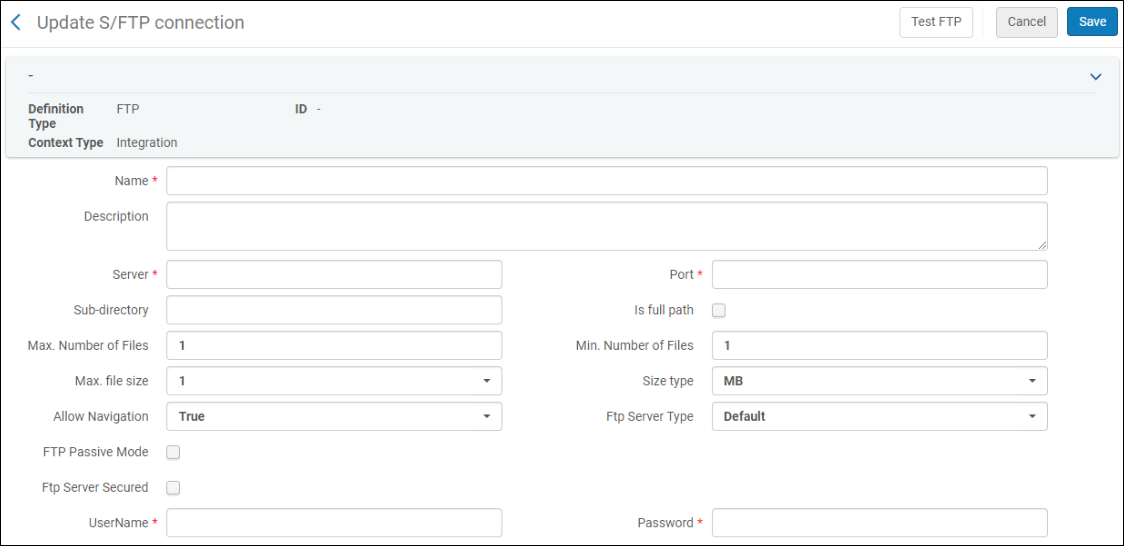 Página Atualizar conexão S/FTP
Página Atualizar conexão S/FTP - Insira um nome (obrigatório) e uma descrição (opcional) para a nova conexão S/FTP.
- Insira informações nos campos restantes, conforme descrito na tabela abaixo.
Campos de Conexão S/FTP Campo Descrição Servidor (obrigatório) O endereço de IP do servidor enviando ou recebendo os arquivos. Não pode começar com um ponto e não pode começar ou terminar com aspas. Porta (obrigatório) A porta do servidor. Subdiretório / É caminho completo (obrigatório) O subdiretório no qual os arquivos serão salvos. Se este for um caminho absoluto, marque a caixa de seleção “É caminho completo” e insira o sinal “/” antes do caminho. Se este for um caminho relativo, não marque “É caminho completo” e inicie o caminho no seu diretório atual.
Se você também especificar um subdiretório no perfil de integração, o diretório informado aqui será concatenado com este. Por exemplo, se você definir a conexão S/FTP de system1 como: Subdiretório - ftp
E definir um perfil de Exportação de Registros Bibliográficos com:- Configuração FTP - system1
- Subdiretório FTP - alma
Este campo não pode ficar vazio, caso contrário, a importação/exportação falhará e retornará uma mensagem de erro.Os diretórios da definição S/FTP e os perfis de integração funcionam da seguinte forma:- Existe um subdiretório na definição da conexão S/FTP definida em Menu de Configuração > Geral > Sistemas Externos > Definições S/FTP.
- Os perfis de integração definidos em Menu de Configuração > Geral > Sistemas Externos > Perfis de Integração também possuem um campo chamado subdiretório, que define de onde o arquivo será extraído ou onde será colocado.
- O subdiretório do perfil de integração é relativo ao subdiretório da definição S/FTP. Assim, se, por exemplo:
- O perfil S/FTP usado pelo perfil de integração tiver o subdiretório Alma
- O caminho do arquivo de entrada do perfil de integração de tipo Usuários será yilis_patrons
- O arquivo será extraído de [diretório raiz]/Alma/yilis_patrons
Número máx. de arquivos Não está em uso. Aceitar o valor padrão. Número mín. de arquivos Não está em uso. Aceitar o valor padrão. Tamanho máx. do arquivo Não está em uso. Aceitar o valor padrão. Tipo de tamanho As unidades usadas para os tamanhos dos arquivos. Os valores válidos são: GB, MB e TB. O valor padrão é GB. Permitir navegação True se você deseja habilitar o acesso a outras áreas do site FTP ou False se não. O padrão é permitir a navegação (True). Tipo de servidor FTP Padrão ou MVS. Selecione MVS para trabalhar com o sistema de operação IBM’s Multiple Virtual Storage. Modo passivo de FTP Se o IP do cliente funciona em modo passivo. O perfil de integração de publicação OCLC requer o modo passivo.Servidor FTP seguro Selecione se o servidor FTP for seguro. A opção Método de Autenticação aparece quando esta opção está selecionada. Se você selecionar MVS como tipo de servidor FTP, não selecione esta opção. Servidores MVS seguros não são suportados.Método de autenticação Aparece se Servidor FTP Seguro estiver habilitado. Selecione uma das seguintes opções:- Autenticação de nome de usuário/senha - Usa nome de usuário e senha.
- Autenticação da chave (criptografia de chave pública) - Quando selecionada, uma chave pública é exibida. A chave pública é usada para autenticar os arquivos recebidos do Alma. Quando esta opção é selecionada, o campo de senha é removido.
Nome do usuário (obrigatório) O nome do usuário S/FTP. Este campo aparece e é obrigatório independentemente de você estar ou não usando FTP seguro. Senha (obrigatório, exceto quando Autenticação da chave estiver selecionado) A senha de S/FTP. Obrigatório, a menos que você esteja usando autenticação da chave. O Alma não oferece suporte a senhas que incluam caracteres especiais.Chave públicaA chave pública aparece na página se Autenticação da Chave estiver selecionado como Método de autenticação.A chave pública do Alma. Você deve adicionar esta chave ao arquivo .ssh/authorized_keys no seu servidor FTP. Cada instituição do Alma tem sua própria chave pública. Ao implementar uma Área da Rede, os clientes devem adicionar a chave pública de cada instituição ao seu arquivo authorized_keys. -
Selecione Testar FTP (recomendado) para testar a conexão S/FTP. Você deverá receber mensagens indicando que as seguintes ações de comando FTP foram bem-sucedidas:
- Listar e verificar arquivos no diretório especificado usando os comandos ls, pwd e cd
- Fazer upload e download de arquivos usando os comandos put e get
- Excluir usando o comando delete
Se você não receber mensagens de sucesso para essas ações, resolva os problemas com a conexão S/FTP antes de continuar.Para conexões FTP da OCLC, desconsidere o botão Testar FTP!
A OCLC imediatamente coloca os arquivos em uma fila para processamento após o upload no sistema de troca de arquivos da OCLC. Como resultado, o processo Testar FTP falhará. - Selecione Salvar ao terminar.
Recriar Chave Pública no Perfil S/FTP
As Chaves Públicas associadas a uma instituição permaneceram estáticas e não puderam ser atualizadas ou recarregadas. O Alma permite que os usuários atualizem a Chave Pública seguindo estas etapas: Vá para Configurações do Alma > Geral > Definições S/FTP e clique em Recriar Chaves X.
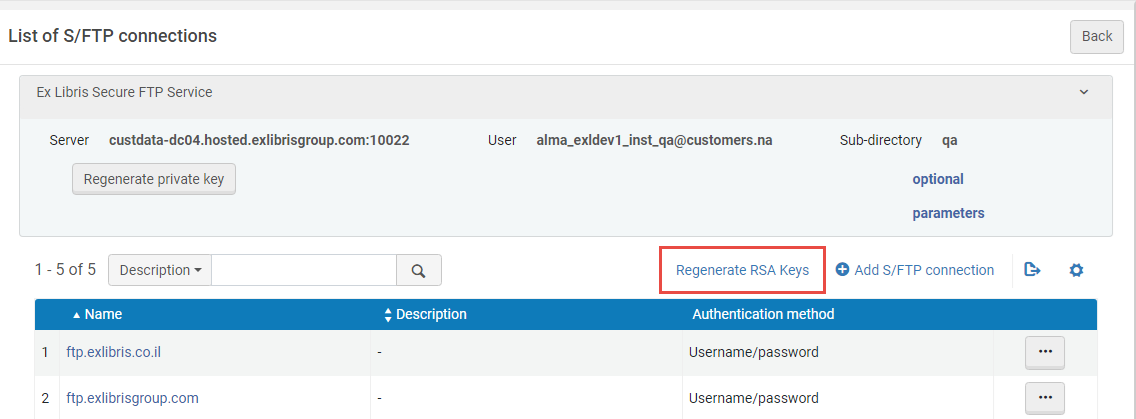
Configurar E-mails Permitidos
- Administrador Geral do Sistema
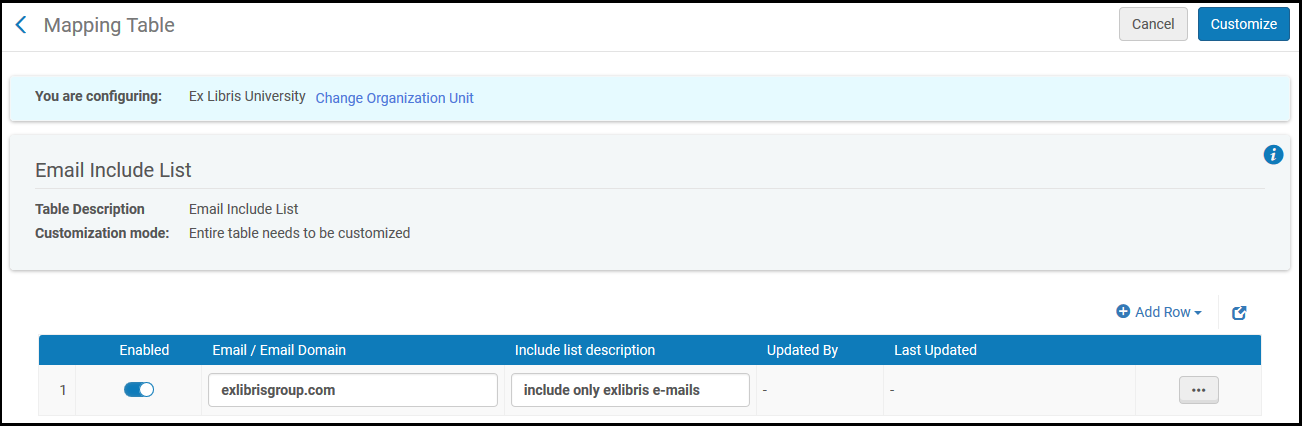
Configurar Conexões S/FTP Permitidas Durante os Testes
- Administrador Geral do Sistema